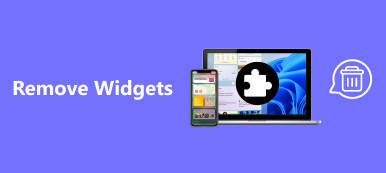Estamos viviendo en una aldea global ahora. Y las redes sociales, como Instagram, son el motor clave de dicha sociedad. La gente comparte casi todo en Instagram, desde la fiesta de cumpleaños hasta el concierto, desde selfies hasta paisajes hermosos. Y los usuarios también lo buscan todo en esta red social, incluido algo muy privado. Como resultado, borrar la búsqueda en Instagram puede convertirse en una habilidad necesaria para los usuarios de Instagram.
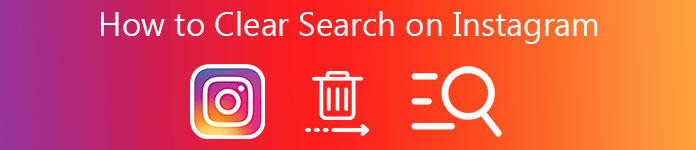
Afortunadamente, existen métodos para eliminar el historial de búsqueda en la plataforma social u ocultarlo para evitar que otros se asoman. Y en este tutorial, te vamos a contar. cómo borrar la búsqueda en Instagram en detalle. Solo lea el artículo para obtener las soluciones detalladas.
- Parte 1: Cómo borrar el historial de búsqueda de Instagram en iPhone
- Parte 2: Cómo borrar de forma permanente la búsqueda en Instagram
- Parte 3: Cómo ocultar la búsqueda en Instagram
Parte 1: Cómo borrar el historial de búsqueda de Instagram en iPhone
En términos generales, hay dos métodos para borrar la búsqueda en Instagram. Puedes aprender las guías en esta parte.
Way 1: Cómo borrar el historial de búsqueda de Instagram en Configuración
Paso 1. Abra la aplicación Instagram desde la pantalla de inicio del iPhone, toque el botón "Perfil" en la esquina inferior derecha de la pantalla.
Paso 2. Luego ubíquese en la esquina superior derecha y presione el botón "Configuración". Serás llevado a la pantalla "Opciones".
Paso 3. Desplácese hacia abajo en la pantalla de Opciones de Instagram, busque la opción "Borrar historial de búsqueda" y tóquela.
Paso 4. Cuando se le solicite el cuadro de diálogo ¿Está seguro, toque "Sí, estoy seguro" para confirmarlo. Ahora, se eliminará todo el historial de búsqueda en Instagram.
Borrar el caché de Instagram no solo es la forma de proteger tu privacidad, sino también la forma de solucionar algunos problemas de Instagram como Los videos de Instagram no se suben, La música de Instagram no funciona, etc.
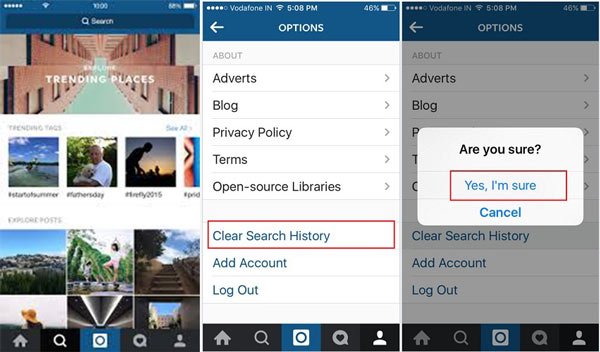
Way 2: Cómo borrar el historial de búsqueda de Instagram con la barra de búsqueda
Para ayudar a los usuarios a borrar el historial de búsqueda de Instagram, hay un atajo para completar esta tarea.
Paso 1. También inicie la aplicación de Instagram e inicie sesión con su nombre de usuario y contraseña.
Paso 2. Toque "Buscar" en la parte inferior de la interfaz de inicio y luego toque la barra de búsqueda en la parte superior de la pantalla, tan lista como la búsqueda habitual.
Paso 3. Luego se le presentará la lista del historial de búsqueda reciente. Toque la opción "Borrar" en la parte superior de la lista, todo su historial de búsqueda de Instagram desaparecerá de su iPhone.
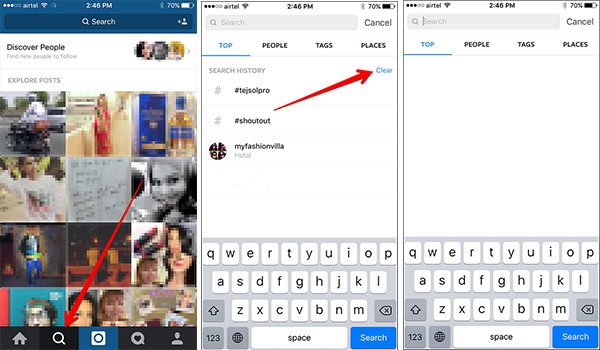
Nota: Ambas formas podrían borrar la búsqueda en Instagram de manera efectiva. Y borrar el historial de búsqueda de Instagram no solo es mantener su información segura, sino que también reduce el tamaño de su aplicación de redes sociales y libera almacenamiento para iPhone.
Parte 2: Cómo borrar permanentemente la búsqueda en Instagram
Aunque puede borrar el historial de búsqueda en Instagram, no significa que se elimine permanentemente. Si es sensible con su privacidad o se prepara para venderla, será mejor que encuentre un método para borrar el historial de búsqueda de Instagram y otros datos de su teléfono de forma permanente. A partir de este punto, recomendamos Apeaksoft iPhone Eraser. Sus características clave incluyen:
- Tiene la capacidad de borrar de forma permanente el historial de búsqueda de Instagram y otros datos de iOS en un solo clic.
- Además, puede borrar contactos, correos de voz, SMS, configuraciones personalizadas, fotos, música, videos, datos de aplicaciones y otros archivos del iPhone.
- Se basa en tecnología avanzada para borrar la historia de Instagram en el iPhone, lo cual es importante para proteger su privacidad.
- La herramienta de borrado de iPhone le permite decidir el nivel para borrar su información y datos.
- iPhone Eraser es compatible con todos los modelos de iOS, como iPhone 16/15/14/13/12, etc.
- Es compatible con Windows 11/10/8/8.1/7.
En resumen, es la mejor opción para borrar el historial de búsqueda de Instagram de iPhone a la vez.
Cómo borrar el historial de búsqueda de Instagram desde iPhone con un solo clic
Paso 1. Instala iPhone Eraser en tu computadora
Descarga e instala la mejor aplicación de borrado de iPhone en tu computadora. Y conecte su iPhone a su computadora a través de un cable Lightning. Abre el iPhone Eraser y reconocerá tu dispositivo automáticamente.
De esta manera se borrará todo el historial de búsqueda de Instagram de su iPhone junto con otros datos, por lo que será mejor que primero haga una copia de seguridad para evitar la pérdida de datos.

Paso 2. Seleccione un nivel de borrado adecuado
iPhone Eraser ofrece tres opciones relacionadas con el nivel de borrado, "Bajo", "Medio" y "Alto". El primero sobrescribirá todos los archivos de su iPhone; el segundo sobrescribe su iPhone dos veces y el último repite la sobrescritura tres veces. Seleccione un nivel de borrado adecuado en función de sus situaciones.

Paso 3. Borrar el historial de búsqueda de Instagram en un clic
Después de seleccionar, haga clic en el botón "Inicio" en la interfaz para iniciar la limpieza del historial de búsqueda de Instagram. Cuando esté completo, desconecte su iPhone con su computadora.

Si no quiere perder sus fotos de Instagram, también puede recuperar la cuenta de Instagram eliminada.
Parte 3: Cómo ocultar la búsqueda en Instagram
Otra forma de proteger su privacidad es ocultar el historial de búsqueda en Instagram. En algunos casos, los usuarios solo pueden esperar evitar que otros espíen su información, en lugar de una búsqueda clara en Instagram. Los desarrolladores se han dado cuenta de estas demandas y han lanzado esta función para los usuarios de Instagram.
Paso 1. Ubique la barra de herramientas en la parte inferior de la interfaz principal de la aplicación Instagram y toque la pestaña "Buscar".
Paso 2. Toque la barra de búsqueda en la parte superior de la pantalla para abrir la lista del historial de búsqueda. A continuación, se encontrará con varias pestañas debajo de la barra de búsqueda titulada "Arriba", "Personas", "Etiquetas" y "Lugares". Instagram organiza su historial de búsqueda en la categoría correspondiente. Por ejemplo, Top almacena su historial de búsqueda reciente, Personas contiene los usuarios que ha buscado.
Paso 3. Vaya a la pestaña Superior o deseada y busque el elemento del historial de búsqueda que desea ocultar. Mantenga presionado el elemento hasta que aparezca la barra de menú. Luego, toca "Ocultar" para ocultar el historial de búsqueda de Instagram. Si tiene más elementos para ocultar, repita las operaciones.
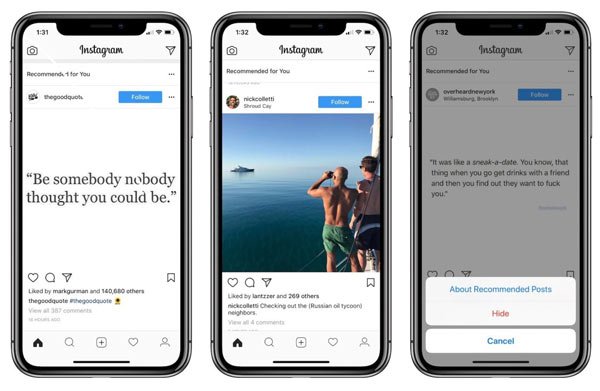
También te puede interesar:
Cómo borrar el historial de búsqueda de Facebook
Borrar historial de búsqueda de Facebook
Conclusión
En este tutorial, hemos compartido varios métodos sobre cómo borrar la búsqueda en Instagram. Si solo desea borrar los datos de caché de búsqueda en Instagram y liberar el almacenamiento, la función clara incorporada es una opción simple. Y el método de acceso directo le permite completar esta tarea de manera simple. Por otro lado, Instagram permite a los usuarios ocultar el historial de búsqueda para proteger la privacidad. Pero el problema es que el historial de búsqueda de Instagram simplemente desaparece de su iPhone en lugar de eliminarlo permanentemente. Para ayudarlo a borrar el historial de búsqueda de Instagram sin recuperación, también compartimos la mejor aplicación de borrado de iPhone, Apeaksoft iPhone Eraser. Siempre que necesite eliminar el caché de búsqueda en Instagram, puede seleccionar su método favorito y seguir nuestras guías para completarla en unos minutos.